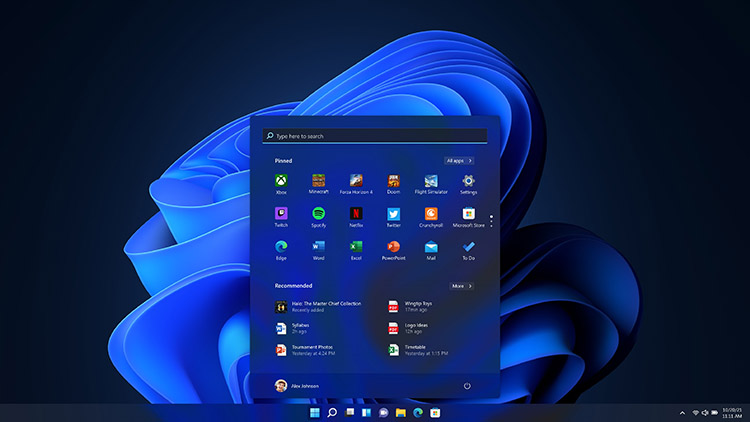
Eski Windows sürümlerinden yeni Windows 11 sürümüne geçiş yaptığınızda ya da yeni kurulum yaptığınızda, ilk kurulumda bilgisayarım simgesi masa üstünde olmaz. Bilgisayarıma ulaşmak için ya dosya gezginini ya da arama özelliğini kullanırız. Peki bilgisayarım simgesini görev çubuğuna eklemek istersek ne yapmamız gerekir? Hemen görelim..
Bilgisayarım simgesini doğrudan (nedense?) doğrudan tutup görev çubuğuna tutturamayız, bu sebeple de görev çubuğunda Bilgisayarım simgesi olsun istiyorsak, izleyeceğimiz iki basit yol vardır;
1. Hali hazırda var olan Dosya Gezginini görev çubuğundan kaldırmadıysanız, Dosya Gezginini açarsınız, sağ üst 3 nokta menüsünden Seçeneklere tıklarsınız ve karşınıza açılan pencerede en üstte yer alan “Aşağıdakileri yapmak için Dosya Gezginini aç” açılır menüsünden Giriş yerine Bu Bilgisayarı seçersiniz.
Ve artık görev çubuğundaki Dosya Gezgini bilgisayarım konumunu açar hale gelmiştir..
2. Dosya gezginini bozmak istemiyor, görev çubuğunda ayrıca Bilgisayarım simgesi de istiyorsanız;
- Masaüstünde boş bir yerde sağ tıklar,
- Yeni > Kısayol komutuna gider,
- Karşınıza gelen boş kutucuğa aşağıdaki konumu ekleyerek, devam edersiniz.
%SystemRoot%\explorer.exe shell:MyComputerFolder
Bir sonraki ekranda size yeni kısayol simgesinin adı sorulur; Bilgisayarım ya da sizin anlayacağınız bir şey yazarak kısayol oluşturma işini tamamlarsınız.
Artık masaüstünüzde doğrudan Bilgisayarım penceresini açan bir kısayol simgesi belirmiştir..
Şimdi bu simgeyi tutup sürükleyerek görev çubuğuna ekleyebilir, görevi tamamlayabilirsiniz.
Ve tabi simgeyi görev çubuğuna ekledikten sonra masaüstündeki kısayolu da silebilirsiniz. Korkmayın, görev çubuğundaki simge işini yapmaya devam edecektir.
Amacınız sadece orijinal Bilgisayarım simgesini masaüstünde göstermek ise, bu bağlantıda gösterildiği gibi simgeyi masaüstüne çağırabilirsiniz.



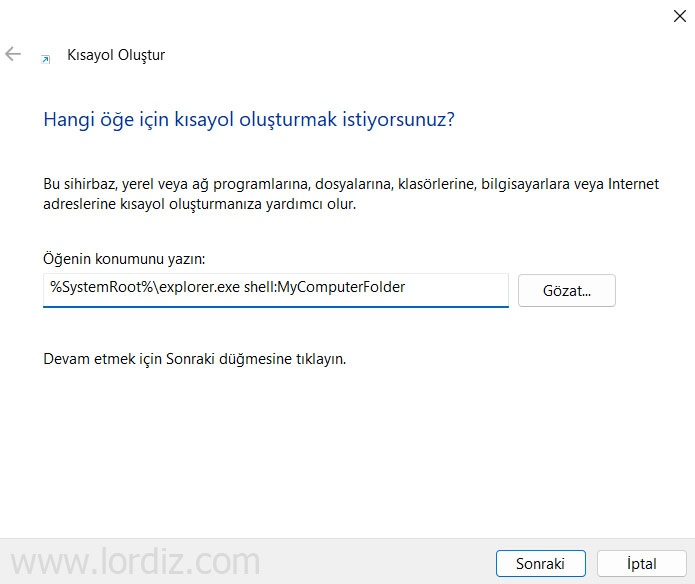







Yorum Yaz